スピーカーからのブーンという音を修正するにはどうすればよいですか?
公開: 2018-06-05この問題をすばやく修正する
Auslogicsの専門家チームによって開発された安全な無料ツールを使用してください。
- 使いやすい。 ダウンロードして実行するだけで、インストールは必要ありません。
- 安全な。 当社のソフトウェアはCNETで紹介されており、SilverMicrosoftパートナーです。
- 無料。 つまり、完全に無料のツールです。
Auslogicsの詳細を参照してください。 EULAとプライバシーポリシーを確認してください。
「真実は、大きな厄介なハエのようになる可能性があります–ブラシで落とすと、ブーンという音がします。
ヤヒア・ラバビディ
言うまでもなく、あなたのスピーカーはあなたの耳を喜ばせることになっています。 とは言うものの、あなたがここにいる場合、あなたはおそらくあなたのお気に入りのオーディオを楽しむことを妨げられているでしょう–あなたのサウンドデバイスが噴出する迷惑なブーンという音のおかげです。 残念ながら、この逆境は、音の問題の影響を受けないスピーカーがいないため、最近では非常に一般的です。 しかし、幸いなことに、問題の問題は100%解決可能です。 スピーカーのブーンという音を止める方法に関するトップ7のヒントを確認してください。
1.音量を確認します
にぎやかなスピーカーは本当に厄介ですが、それでもかなり小さな問題かもしれません。 まず第一に、音量レベルを確認しましょう。音量レベルは、スピーカーの最大容量の少なくとも75パーセントであると想定されています。 そのため、スピーカーの音量を調整して、問題が解決したかどうかを確認してください。
2.オーディオケーブルとポートを確認します
オーディオケーブルまたはポートがブーンという問題の背後にある可能性があります。 したがって、別のポートまたはケーブルに切り替えて、問題が解決するかどうかを確認することをお勧めします。 この手順は、原因を特定するのに役立つ場合があります。
3.ドライバーを更新します
スピーカーがブーンという音を出すのを修正する方法を考え続けている場合は、オーディオドライバーを詳しく調べてみてください。故障しているか、破損している可能性があります。
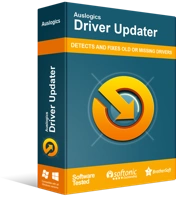
DriverUpdaterでPCの問題を解決する
不安定なPCのパフォーマンスは、多くの場合、古いドライバーや破損したドライバーが原因で発生します。 Auslogics Driver Updaterはドライバーの問題を診断し、古いドライバーを一度にまたは一度に1つずつ更新して、PCをよりスムーズに実行できるようにします。
このような状況では、手動で更新できます。 ドライバーの問題をトラブルシューティングするこの方法は非常に時間がかかりますが、一部のユーザーは独自の方法で物事を行うことを好みます。 したがって、それが当てはまる場合は、必要な正確なドライバーバージョンを確認してください。 この目的のために、ハードウェアのマニュアルを確認することはかなり賢明な考えです。 重要なのは、ドライバーの更新は微妙な手順です。間違ったドライバーをダウンロードしてインストールすると、クラッシュ、遅延、起動の問題などの重大な誤動作につながる可能性があります。 そのようなドラマを防ぐために、あなたは非常に注意する必要があります。
それでも、別のソリューションを選択することもできます。組み込みのデバイスマネージャーツールを使用すると、オーディオドライバーの更新プロセスを自動化できます。 ハードウェアと互換性のあるドライバーを探すのはオペレーティングシステムであるため、このオプションの方が安全です。したがって、人的エラーのリスクはありません。
デバイスマネージャを使用してオーディオドライバを更新する方法は次のとおりです。
Windows 7タスクバーのWindowsロゴアイコンを見つけてクリックし、[スタート]メニューを開きます。
Windows 8(8.1)タスクバーで、Windowsロゴアイコンを見つけます。
ウィンドウズ10キーボードのWindowsロゴキーと文字Xキーのショートカットを使用します。
オペレーティングシステムが必要なドライバーをオンラインで検索できるようにするオプションを選択することが重要です。

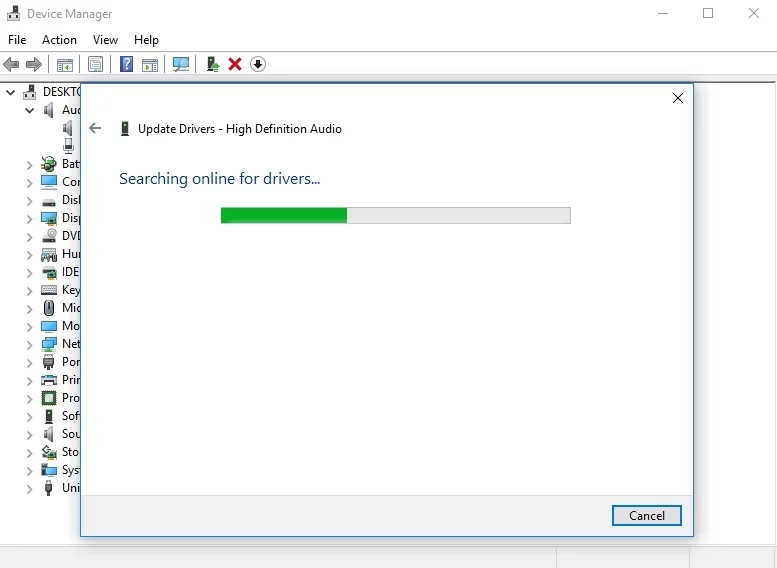
続行するためにすべてをクリアした後、コンピュータを再起動し、ブーンという音の問題が続くかどうかを確認します。
知っておくべきことは、デバイスマネージャの方法は決して完璧ではないということです。たとえば、問題のアプレットは必要なドライバを見つけられない可能性があります。 さらに、ドライバーの更新が必要なすべてのハードウェアについて、上記の手順を使用することになっています。 そのため、あなたに代わって仕事をするソフトウェアを使用することをお勧めします。 たとえば、Auslogics Driver Updaterは、スピーカーに関連するドライバーだけでなく、すべてのドライバーをワンクリックでスキャンして更新します。 明らかに、これはあなたに多くの時間と労力を節約するでしょう。 また、この直感的で手頃なツールが、システムに最適なドライバー(正確には、最新のメーカー推奨バージョン)をインストールすることも重要です。これは、必然的にPCのパフォーマンスとユーザーエクスペリエンスの向上を意味します。
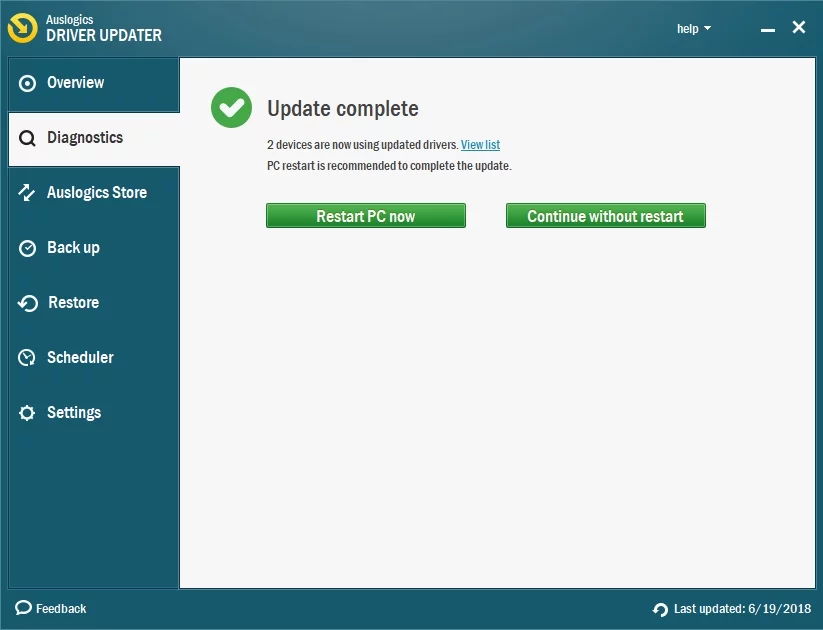
4.変圧器を確認します
ドライバーの更新が役に立たなかった場合は、変圧器を検査する必要があります。変圧器の動作がおかしい、不安定である、または注目を集めすぎている場合は、遅滞なく新しい変圧器に切り替える必要があります。
5.グラウンドループを修正します
今のところ運がない? 次に、グラウンドループが、スピーカーからブーンという音が聞こえる理由である可能性があります。 一言で言えば、グランドループは、AC電源または機器のさまざまな接地電位の衝突から生じ、これにより、可聴または視覚的なハム音が発生します。 そのような場合、あなたがすべきことは、接地アイソレータを購入することです–それはあなたが再びあなたのオーディオを楽しむことができるように、あなたのブーンという問題を解決します。
6.周波数干渉を防ぐ
最近、私たちの家は文字通り現代のガジェットで輝いています。 実際、私たちは非常に多くの歌い、踊るデバイスを持っているので、これはしばしば永続的な周波数干渉の問題を引き起こします。
このような場合は、ブーンという音を立てるスピーカーの近くに配置されているデバイスの電源を切り、プラグを抜いてください。 この操作で問題が解決した場合は、これらのデバイスを一度に1つずつオンにして、原因を特定します。 そのチェックが終わったら、スピーカーをデバイスから遠ざけて、騒々しい妨害を引き起こしていることを確認してください。
7.オーディオ設定を微調整します
上記の解決策のどれもスピーカーがブーンという音を出すのを修正するのに役立たなかった場合は、オーディオ設定を構成する時が来ました:
- スタートメニューを開き、コントロールパネルに進みます。
- [ハードウェアとサウンド]セクションをクリックします。 次に、[サウンド]をクリックします。
- [再生]タブで、スピーカーデバイスを見つけます。
- それを右クリックして、[プロパティ]を選択します。
- [拡張機能]タブに移動します。
- [すべての拡張機能を無効にする]オプションを見つけます。 チェックされている場合は、チェックを外します。
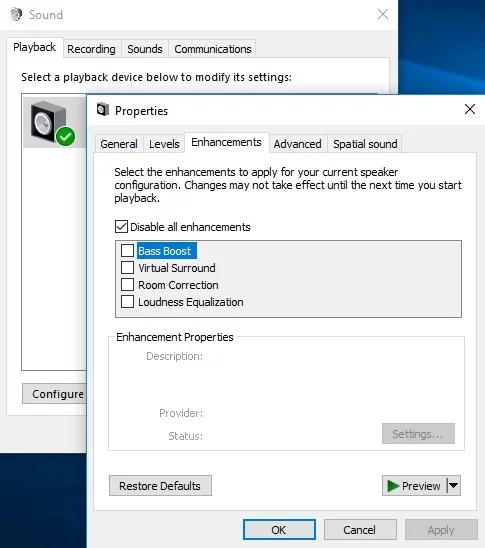
- [適用]と[OK]をクリックして、変更を保存します。
スピーカーから話題が出ないことを願っています。
この問題に関して何かアイデアや質問がありますか?
ご意見をお待ちしております!
